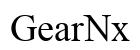全面解析iPhone輔助按鈕的功能與應用
September 29, 2025
文章介紹
輔助按鈕為iPhone使用者提供了一種靈活的操作方式,這對需要額外幫助或希望簡化操作的用戶來說尤其重要。本文將深入探討如何設置這項功能,以及如何根據個人需求進行自定義,從而提升整體的操作效能。

iPhone輔助按鈕的基本功能
iPhone的輔助按鈕,也叫做AssistiveTouch,專為需要簡化操作過程的用戶設計。這個按鈕可以讓你在不按物理按鍵的情況下執行大多數操作,例如返回首頁、切換應用程序和調整音量等。
這項功能對於希望避免頻繁使用實體按鍵的使用者,或是需要操作輔助的用戶相當有用。了解這些基本功能是開始有效利用iPhone的第一步。

如何啟用iPhone輔助按鈕
要啟用輔助按鈕,請依照以下步驟:
- 打開『設定』。
- 點擊『輔助使用』。
- 設定『觸控』選項。
- 啟動『AssistiveTouch』。
啟動後,你會在屏幕上看到一個半透明的按鈕,可進行拖動和點擊以執行多項操作。接下來,我們將看看如何對這個按鈕進行自定義,以滿足個人需求。
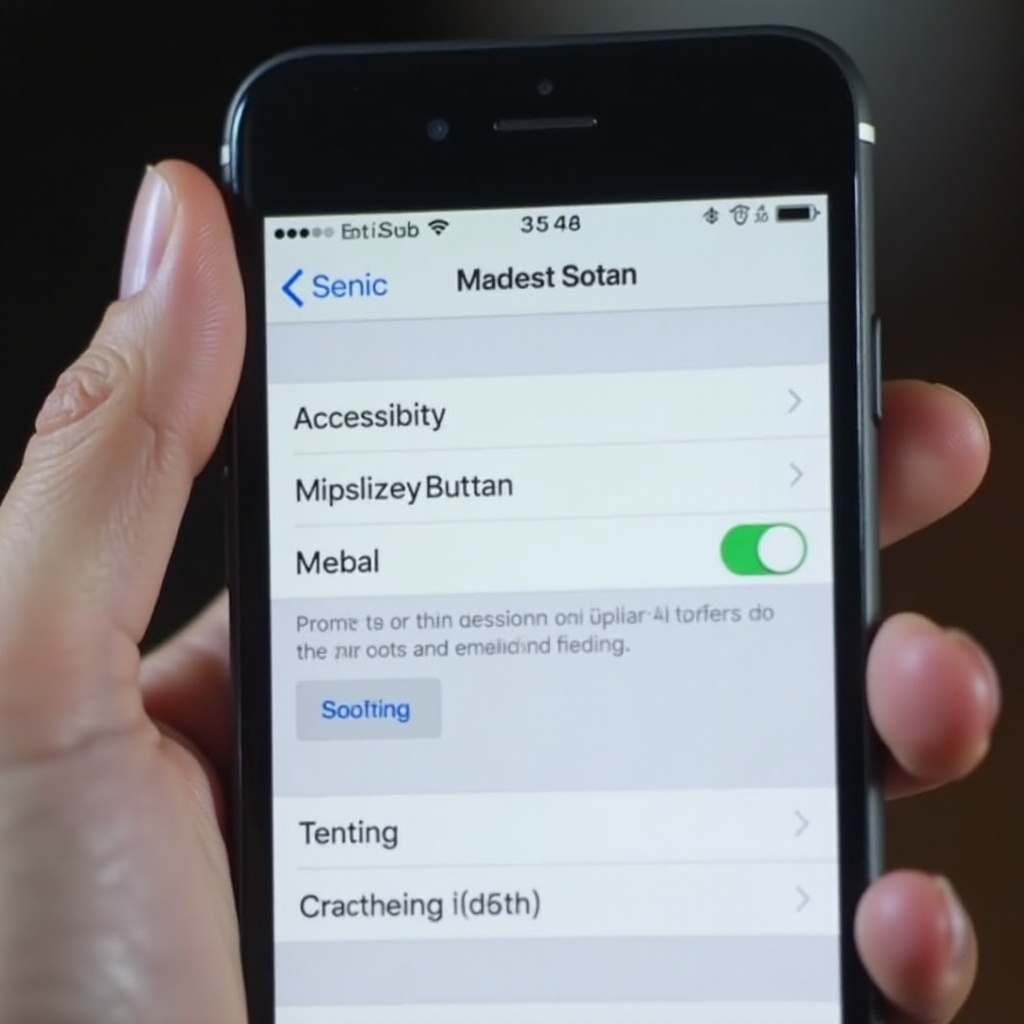
自定義和最佳化輔助按鈕設定
輔助按鈕的自定義程度非常高,可以根據您的需求進行設置:
- 單擊、雙擊、長按功能:進入設定後,你可以選擇單擊、雙擊和長按所對應的不同功能,讓你在不同情境下靈活運用。
- 快捷方式的設置:將常用功能設為快捷方式,可以大幅縮短查找應用程式的時間。比如設置啟動相機或呼叫Siri。
- 輔助按鈕在日常生活中的應用:例如,將『截圖』設定為雙擊功能,快速捕捉螢幕內容。
這些設定讓您的設備真正做到『得心應手』。隨著日常使用,你可以發現更多自定義的可能性。
提升操作效率的實用技巧
要充分發揮輔助按鈕的效能,以下是一些建議的操作技巧:
- 快速啟動應用程式:將常用應用程式設為快捷方式,不僅提升效能,還能快速訪問。
- 攝影與截圖的便捷操作:簡單幾個點擊即可拍照或截圖,適合需要迅速操作的場景。
- 音量控制與關機輔助:在不必按下實體按鍵的情況下調整音量或關閉設備,當按鍵受損或不便操作時特別實用。
熟悉這些技巧能夠顯著提升使用體驗,使日常操作更加流暢。
常見問題排除與解決
在使用輔助按鈕的過程中,你可能會遇到一些問題。以下是常見問題和解決方案:
- 輔助按鈕消失:嘗試重新啟動裝置或到設定中重新激活。
- 按鍵響應遲緩:檢查系統更新或嘗試重設輔助按鈕。
- 無法使用特定功能:確認該功能已在關聯設置中啟用。
解決這些問題可以確保您的輔助按鈕持續但算運行。
結論
iPhone 的輔助按鈕是一個非常強大且靈活的工具,可以為用戶的日常操作提供極大便利。無論是為了簡化操作還是增加支持,它都是值得嘗試的一種功能。希望這篇指南能幫助你有效利用輔助按鈕。
常見問題解答
如何重設輔助按鈕功能?
在『設定』中進入『輔助使用』,然後選擇『觸控』選項,最後重設所有輔助按鈕設置。
輔助按鈕不工作時該怎麼辦?
檢查是否有系統更新需要完成,或嘗試關機重啟裝置以解決此問題。
能否在不同型號的iPhone上使用相同的輔助按鈕設定?
是的,只要您使用的操作系統版本支持,您就可以在不同iPhone型號上進行自訂設定,甚至通過iCloud賬戶同步。